ノートPCを使っていると、年々バッテリーの持ちが悪くなってきます。使い方によって前後しますが、通常だと約3年程で多くのバッテリーは劣化してしまいます。
本日はノートPCのバッテリーの劣化具合を調べる方法を掲載します。
PR:おすすめAmazonリンク(※ページ内に広告が含まれます)
ノートPCのバッテリー劣化具合を調べる方法

1.コマンドプロンプトを開く
スタートメニューから「すべてのアプリ」を開き、「Windowsツール(Windowsシステムツール)」から「コマンドプロンプト」を開きます。
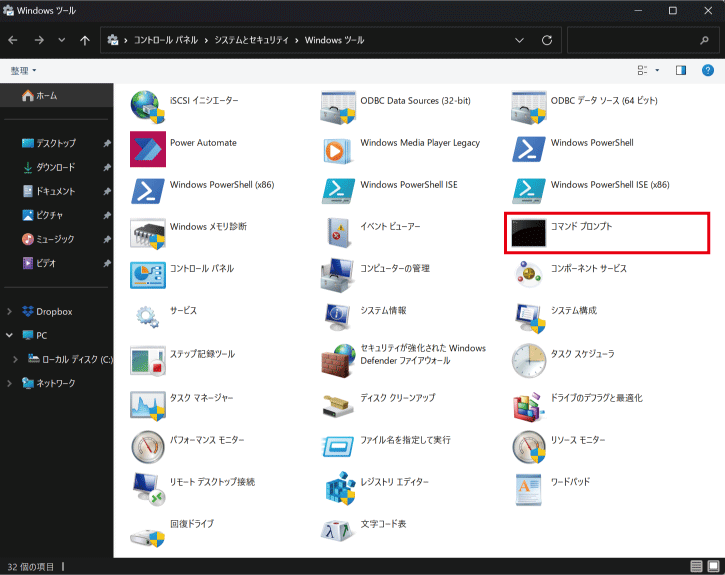
2.コマンドを入力する
コマンドプロンプトが開いたら、以下のコマンドを入力します。(コピペすると早いです)
powercfg /batteryreport

powercfg /batteryreport コマンドを入力し、エンターを押すと、ユーザーフォルダ内にレポートファイルが書き出されます。

3.レポートファイルを開く
エクスプローラーを開き、以下の場所まで移動します。
Cドライブ\Users(ユーザー)\(ユーザー名)

ユーザーフォルダの中に「battery-report.html」というレポートファイルが書き出されているので、ダブルクリックして開きます。
4.バッテリーの状態を確認する
「battery-report.html」をWebブラウザで開くと、現在のバッテリーの劣化具合を確認できます。
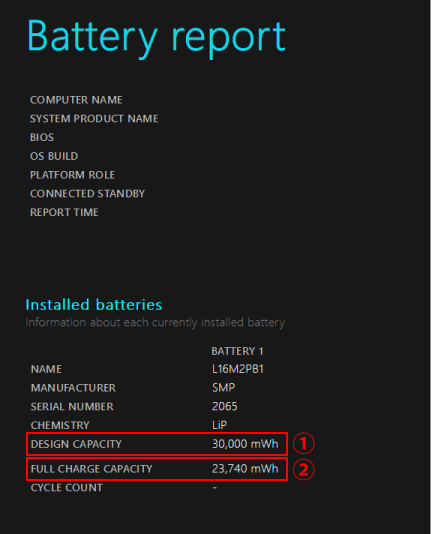
①が新品時のバッテリー容量で、②が現在のフル充電時のバッテリー容量です。
この場合だと、新品時が30000mWhで、現在が23740mWhなので、約80%の容量までバッテリーが劣化していることが分かります。
※上記操作が原因で不具合が起こっても責任は一切負いませんので、自己責任の範囲内でお試しください。
[PR]おすすめAmazonリンク













